- Изначально неработоспособен: как выжить с ноутом на Windows 10 и 32-гиговым накопителем
- Зачем оно было надо
- На что пал выбор в 2017-м
- Оказалось, что почти все мелкие флешки перегреваются и начинают тормозить
- Первый гром – Win10 не знает, сколько места ей надо
- Дубль два: все как осенью, но жестче!
- Дубль три: в MS заметили проблему, сделали фикс, но он не работает
- Решение из начала 90-х
- Часть 2: что из себя на практике представляет базовый процессор
- Как жить с 32 гигами и Windows 10 (выводы)
- Есть ли польза от SSD в нетбуке? проверяем!
- Тестирование
- Заключение.
Изначально неработоспособен: как выжить с ноутом на Windows 10 и 32-гиговым накопителем
Вам нужна недорогая «печатная машинка», но вместо нее Microsoft и Acer сделали для вас «китайскую поделку» с заведомо неработоспособной конфигурацией.
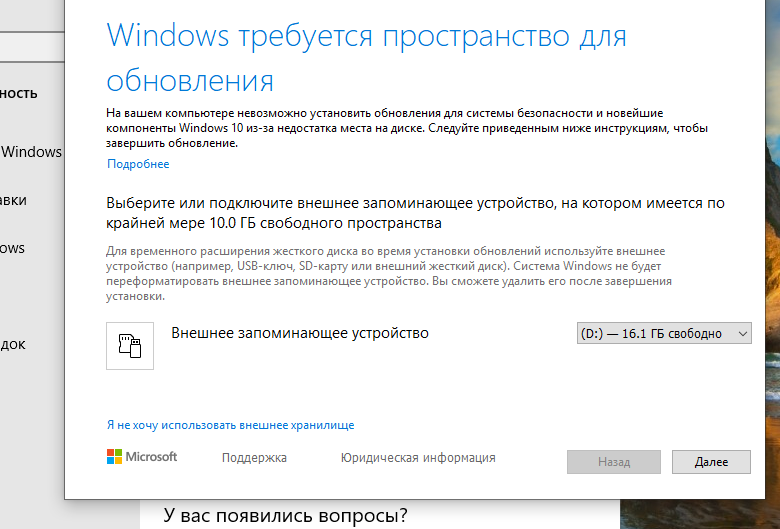
В деталях о том, как выглядит работа системы с бюджетным процессором, Windows 10 и накопителем в 32 ГБ.
/* Воспринимайте этот текст как вечернее чтиво. А если нужна информация по существу – скрольте до выводов.*/
Зачем оно было надо
По мне, малыши-ноутбуки с 12-дюймовыми экранами и весом около килограмма идеальны в поездках и командировках. Это эдакие печатные машинки для работы с текстами, на которых еще можно посерфить по инету и вечером посмотреть фильм. Регулярно таскаюсь с подобными модельками с 2005 года. В 2017 пришла пора заменить тогдашнего старичка на что-то пободрее, но максимально бюджетное.
В целом было все равно что брать, лишь бы оно работало. Единственное, проц хотелось не со старыми «Атомными ядрами» типа Bay Trail, а хотя бы проапгреденными, например Apollo Lake. В однопоточном режиме они в полтора раза производительнее предыдущих «атомных», а многопоточность на печатной машинке редко когда нужна.
На что пал выбор в 2017-м
Это был килограммовый Acer ES1-132 с двуядерным Intel Celeron N3355 (Apollo Lake) и ценником чуть ниже 16к.

В качестве накопителя стоял крошечный eMMC емкостью 32 ГБ. Объем накопителя меня не беспокоил, поскольку я планировал заменить его нормальным SSD. Благо, для него был отдельный отсек с легким доступом.
Первая засада обнаружилась после открытия крышки отсека для диска – разъем для диска там оказался не распаянным, вдобавок его место закрывала пластиковая заглушка.
(UPD: как подсказали в комментариях, безымянный разъем под слотом для памяти — как раз для HDD. Диски к нему подключаются через специальный кабель. На Али такие встречаются с ценниками от 800 руб.)

Выход был простой: оставить на накопителе только «Винду» и «Офис», а все остальное разместить на маленькой и шустрой флешке USB 3.0, которая не вылезала бы за пределы корпуса.
Для оценки масштаба бедствия я сделал тест eMMC-накопителя (раз уж с ним придется жить) и вот тут выложил результаты. В целом терпимо. По крайней мере, намного шустрее типичных HDD, особенно в операциях с мелкими файлами.
Затем воткнул дополнительную планку памяти, доведя объем ОЗУ до 6 ГБ, и пошел искать в магазинах шустрые флешки.
Дальнейшее можно было охарактеризовать старой поговоркой: «начинался чудесный солнечный день, не предвещавший ничего плохого – была пятница 13-е».
Оказалось, что почти все мелкие флешки перегреваются и начинают тормозить
На рынке полно флешек-малюток, которые практически не вылезают за границы USB-разъема. И среди них есть шустрые модельки, показывающие в линейных операциях чтения/записи скорости в районе 100/60 МБ/с. Для того, чтобы на них хранить фильмы и рабочие данные, более чем достаточно.
Но изучая их тесты, внезапно обнаружил, что практически все крохи через 40-50 секунд интенсивной работы перегреваются и включают на своем контроллере тротлинг, роняя при этом скорость раз в пять (нет, я не путаю с кэшированием в ОС). Выглядит это примерно вот так (картинка не моя):

В итоге пришлось остановиться на флешке от Transcend, которая заметно выпирает из гнезда и показывает в линейных тестах чуть более скромные результаты (примерно 97/29 МБ/с ), чем перегревающиеся собратья, но зато не сбрасывает скорость.

Первый гром – Win10 не знает, сколько места ей надо
После своего первого включения ноут апдейтился почти сутки (это не шутка)! По завершении этой процедуры из 32 гигов на накопителе осталось свободным всего девять! Да, «Винда» заняла больше 20 ГБ! Затем я накатил туда лицензионный «Офис» и еще всего по мелочи. Свободного места оставалось 5 гиг, и можно было не беспокоиться.
Итак, гром грянул: осенью 2017-го до ноута доехал первый Creators Update за номером 1703. Он качнулся без спроса, оставив на накопителе менее гига. И началось…
А началось с того, что для установки он попросил освободить 6 ГБ! Т.е. это на два гига больше, чем весь установленный мною туда софт!
Я нашел время и начал сносить все под корень, делать очистку диска, удалять дурацкий софт от Acer, сносить старые точки восстановления. После всех этих мытарств ему не хватало что-то около 950 МБ.
Появилась шикарная мысль отнести его по гарантии в сервис Acer и сказать, мол сломался, чот не апдейтится, чините! И пусть они там с ним развлекаются. Ведь кому-то же в этой компании пришла в голову мысль ставить «Винду» на 32 гиговые накопители.
Но мы не такие. Началась вторая фаза сноса, которая коснулась системного ПО, всяческих Java, библиотек Microsoft Visual C++ Redistributable, да и вообще всего, что занимало более 1 МБ (даже казуальные игры).
В общем, спустя пару часов нужное место нашлось. Апдейт накатился, и после сноса контрольных точек на накопителе осталось лишь 5 гигов (свой софт я еще не ставил). При этом все чудесные нововведения MS в этом апдейте меня не интересовали в принципе.
После этого кошмара я вернул назад только браузер, бесплатный офис и пару компактных графических редакторов, с которыми работал.
До следующей Ж оставалось чуть более полугода.
Дубль два: все как осенью, но жестче!
Весной 2018-го приезжает апдейт под кодовым названием Redstone 4 (1803). При свободных двух гигах он просит пять для скачки и потом еще шесть для установки. А для полноты картины – 16 ГБ на подключенной флешке.
В общем, для меня загадка, что думают в Microsoft, когда дают добро на подобные апдейты на системах с накопителем в 32 ГБ. Ну или что думает производитель ПК, когда пускает подобное «творение» в продажу.
Причем если этот апдейт не качнуть, вся остальная апдейтная деятельность полностью приостанавливается, включая обновление баз встроенного Defender! Ну а оставлять «Винду» без апдейтов, превращая ее в дырявое решето, не хотелось совсем, особенно с учетом того, что ноутом иногда пользовалась дочка и другие члены семьи.
В общем, сейчас сложно сказать, каким образом я наскреб тогда все эти гигабайты, но один лайфхак запомнил – это отключение свопа. В моем случае он высвободил дополнительно один гиг.
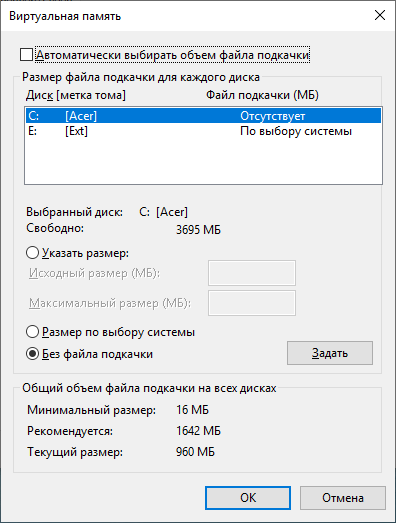
Была еще попытка переключить своп на внешний USB 3.0 HDD, но Винда при перезагрузке выдавала ошибку и писала, что все равно сделала своп на основном накопителе. Почему, я так и не разобрался.
Дубль три: в MS заметили проблему, сделали фикс, но он не работает
Почти годовое затишье нарушил очередной мегаапдейт с номером 1903. До MS наконец-то дошло, что есть проблемы с установкой на маленьких накопителях, и попыталась решить проблему. Вот что они сделали:
1. Винда уже не качает его автоматически, а ждет, когда пользователь заметит и нажмет кнопку загрузки (думаю, что согласование именно этого момента как раз и заняло целый год).
2. Притом другие мелкие апдейты качаются и устанавливаются (звучит вообще как прорыв).
3. При нехватке места на основном накопителе просит воткнуть флешку или другой внешний диск, чтобы на время установки позаимствовать 10+ гигов свободного места.
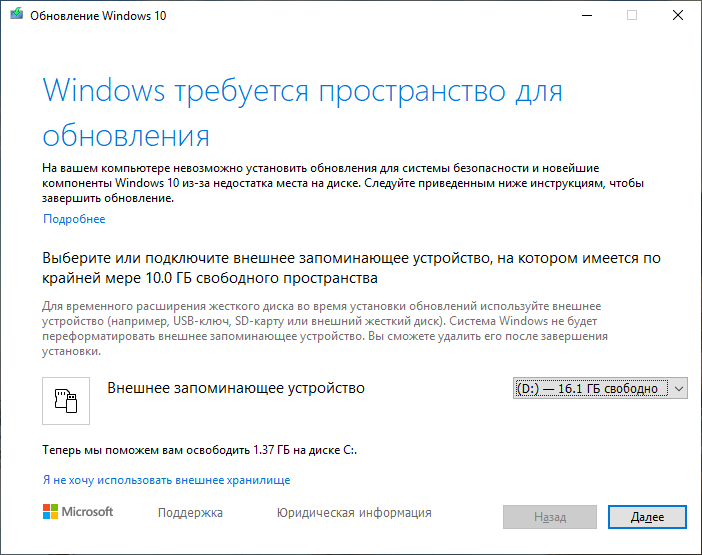
Но это все теория, а по факту схема оказалась нерабочей (MS, я в тебе не сомневался). Для начала система все равно просит освободить много места на основном диске (ну, как бы ладно). После того, как ей было дано на основном диске на 500 МБ больше, чем запрашивалось, работа по установке пакета 1903 закипела. Спустя час система перегрузилась, долго крутила на экране бусинки и затем выдала вот такое замечательное сообщение:
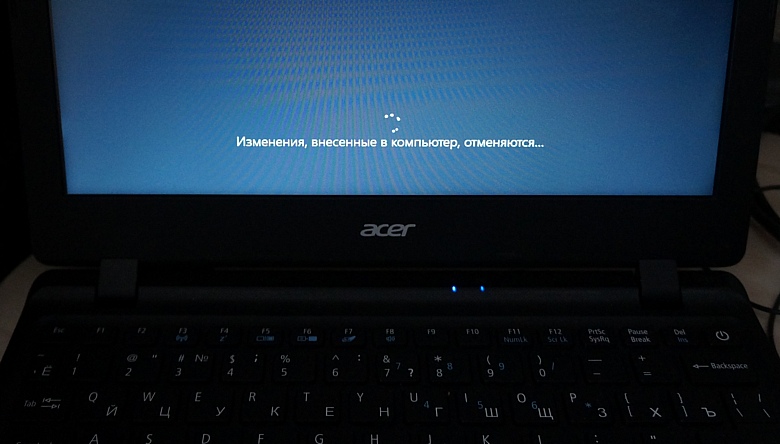
Как любитель экспериментов, я сделал еще несколько попыток накатить апдейт, меня начальные условия (подключал накопители разных типов, освобождал дополнительно память, игрался со свопом). Однако результат был все тот же.
Решение из начала 90-х
В логах неудачных апдейтов мелькал код ошибки 0xc190020f, который намекал на все еще имеющуюся нехватку места на диске. Значит, Винда не понимает, сколько места ей надо, и для нее следует освободить еще. Но как?
Запрос в мозг вернул решение 30-летней давности (когда трава была зеленее, а 386DX40 с 4 мегами на борту был мечтой любого парня, поскольку на нем уже запускался DOOM). Да, речь идет про сжатие диска. К данной процедуре прибегали некоторые мои друзья, когда на их системах c HDD емкостью 40-80 МБ не хватало места практически ни на что. В Win10 возможность архивации диска сохранилась, и в моем случае «Очистка диска» через архивирование обещала освободить аж 6 ГБ. Решился я на эту процедуру от безысходности. В итоге вместо обещанных 6 ГБ освободилось лишь 1,8 ГБ.

Минус этой затеи в том, что системе теперь понадобится дополнительное процессорное время на постоянную архивацию/разархивацию данных на диске. А с процессорным временем тут все неоднозначно.
В итоге прокатило! И после удаления всех старых версий ОС и точек восстановления на диске вдруг оказалось свободными 8 ГБ. Но, есть подозрение, что только до следующего мегаапдейта, который может приползти ближе к зиме.
Часть 2: что из себя на практике представляет базовый процессор
Повторюсь, что темы процессоров со старыми «Атомными» ядрами (Bay Trail, Braswell, Cherry Trail), которые преобладают в сверхбюджетном сегменте, я даже не касаюсь. У них совсем низкая производительность на одно ядро, которая и будет определять ваш user experience.
Хотите быстро разобраться у каких процессоров какие ядра – таблички из этой статьи вам помогут.
Единственный бюджетный мобильный процессор Intel с относительно бодрыми ядрами – это Celeron N3350. У него два ядра Apollo Lake (архитектура Goldmont), спокойно разгоняющиеся в пике до 2,4 ГГц. Впрочем, у N3350 есть два последователя — Celeron N4000 и N4100 (Gemini Lake).
На следующей ступеньке по производительности стоят старички на архитектуре Haswell, но их энергопотребление начинается от 15 Вт против 5 Вт у Goldmont (т.е. все ноуты с ними будут уже с активным охлаждением со всеми вытекающими, включая ценник).
Ощущения от работы
Итак, если брать функции печатной машинки, то тут все нормально. В принципе, на нем вполне сносно идет даже CS: Condition Zero с пониженной детализацией и разрешением. Также вполне успешно он пережевывает скрипты в ленте Facebook, крутит всевозможное видео, хотя подтормаживает воспроизведение HD-роликов из ВКонтакте (через Firefox).
Но у всей этой идиллии есть одно НО – это Windows 10. Регулярный поиск и установка апдейтов уводят два слабеньких ядрышка CPU в 100-процентную загрузку на весьма длительное время (иногда минут на 20). Также без спроса минут на 15-20 может присесть на оба ядра Defender (у которого отключены всевозможные проверки). На более шустрых системах всего этого вообще не замечаешь (при установке того же мегаапдейта 1903 на ноуте с процессором Core i7-6500U просто вывела сообщение, что уже все скачала, начала ставить и просто хочет перезагрузиться), однако тут вы всегда будете в курсе, что система опять что-то затевает. Иногда кажется, что тот же Defender просто майнит втихаря. Но если на эти выходки не обращать внимания, то жить вполне можно.
Как жить с 32 гигами и Windows 10 (выводы)
Главный совет — не покупать. Ну а если вы по какой-то причине готовы играть в эти игры, вот вещи, которые вам помогут (после сноса всего лишнего с диска):
- Не забывать про удаление предыдущих версий Windows (через «Очистку диска») и старых контрольных точек восстановления.
- Заархивировать том (можно поставить галочку в свойствах диска, а можно через «Очистку диска», нажав там кнопку «Очистить системные файлы» и затем выбрать в списке пункт архивирования).
- Отключить на время апдейта своп, если в системе более 4 гигов оперативки.
- Есть еще технология Microsoft WimBoot. Она заменяет копии резервных файлов ОС на указатели, но возни предстоит много. Кому интересно, тут куча подробностей (спасибо Zhevago за подсказку).
Но в целом надо помнить, что без «шаманства» система с 32-гиговым накопителем и Windows 10 самостоятельно не способна накатывать глобальные апдейты. Вдобавок споткнувшись о таковые, она не даст установить прочие мелкие обновления, со временем превращая систему в дырявое решето по части безопасности.
Такие фейковые ноуты в 2019 году предлагают Irbis, Digma, Krez, Prestigio, Haier. И если с этими компаниями все как бы понятно, то HP и Acer (есть по одной модели) продолжают удивлять.
Есть ли польза от SSD в нетбуке? проверяем!
Сегодня у нас не совсем обычный материал тестирования. Твердотельные накопители чаще всего устанавливают в мощные компьютеры или ноутбуки последнего поколения. Все этого для того, чтобы разительно поднять скорость дисковой подсистемы. Быстрые машины начинают работать еще быстрее, все запускается моментально, операционная система и браузер намного отзывчивее, и так далее.
В то же время, пока что мы не находим SSD в нетбуках или бюджетных ноутбуках, а также компьютерах. Понятно почему, твердотельные накопители даже из бюджетных серий и небольшого объема обойдутся в 2000 – 3000 рублей, а это уже может составлять до 1/3 стоимости устройства. С другой стороны, такие устройства, как нетбуки, используют для какой-то мобильной, простой работы и покупаются очень часто специально под конкретные задачи, а в таком случае стоимость апгрейда не столь важна, известны истории, когда люди «прокачивают» свои нетбуки по максимуму, меняя батарею, жесткий диск, наращивая память, что выливается чуть ли не во вторую цену.
С момента старта продаж первых поколений SSD прошло достаточно времени и вполне вероятно, что кто-то уже присматривается к новым моделям твердотельных дисков, старый, в таком случае, вполне можно установить в тот же простенький нетбук, если в этом есть смысл. Так вот давайте посмотрим, есть ли смысл установки SSD в самый обычный нетбук.
Тестирование
Тестовый стенд состоит из:
- Процессор: Intel Atom N455 — 1.6 ГГц;
- Системная плата: Asus 1015PE — Intel NM10
- Устройствo хранения: Seagate ST9250315AS 250 Gb, Plextor M2S 64 Gb.
- Оперативная память: DDR2, 2 Гб;
- Видеокарта: Intel GMA 3150, 256 Mb;
- Корпус: Asus 1015PE;
- Монитор: Acer G245H — 1920 x 1080;
- ОС: Windows 7 Home Premium x64.
Тестовый стенд сегодня выглядит иначе. Чтобы в полной мере оценить возможности работы твердотельных дисков в маломощных машинах, он был установлен в очень простой и дешевый нетбук Asus EeePC, основанный на одноядерном процессоре с 2 ГБ оперативной памяти.
Жесткий диск устройства 250 ГБ вполне обычный для такого рода нетбуков, не блещет своими скоростными показателями, но и не самый медленный.
Для замены попробуем использовать простой SSD Plextor, который уже был протестирован ранее и вполне мог перекочевать в нетбук при замене на более современные M5S модели Plextor.
Установка Windows показывает впечатляющую разницу. При установке с Flash на жесткий диск проходит 15 с лишним минут, а при установке на твердотельный диск всего около 9. Хотя само по себе это не говорит нам о том, будет ли серьезная разница в работе операционной системе при начинке нетбука.
Установка Office 2010 и Photoshop
Трудно представить, что кто-то будет работать за нетбуком в Photoshop, но вот офис очень часто устанавливается на такие машины, все же, тут ведь не требуется какая-то вычислительная мощность для выполнения непрофессиональных задач. Как мы видим, и тут разница тоже присутствует, хотя уже не так ярко выражена, особенно во времени установки Photoshop.
Открытие документов и изображений.
Главное конечно не столько, сколько программы устанавливаются, а как они работают, поэтому мы проверяем открытие документов и изображений. А вот тут разница в скорости работы дисковой системы вполне ощущается и составляет примерно треть. Конечно это всего несколько секунд, но именно эти секунды влияют на общую картину скорости работы компьютера.
К «счастью» для пользователя, ничего тяжелее старых игрушек на такой нетбук ставить нет смысла и запускаются они в любом случае мгновенно, но вот время установки у них будет разным, что мы можем видеть из графика. В первом случае мы ожидаем более полутора минут, а во втором менее минуты.
Заключение.
Что у нас в итоге. Разница в работе нетбука действительно присутствует. Любые приложения устанавливаются и запускаются быстрее, перезапуск системы, вхождение в режим сна (и так далее), тоже оказываются быстрее. Сама ОС ведет себя отзывчивее, как и приложения вроде интернет браузера, что может быть весьма критично при изначально столь малой производительности. Поэтому всем тем, которые не знают, куда деть простой бюджетный SSD, могут смело его установить в нетбук. А вот дополнительная установка нового SSD в старый нетбук — вопрос спорный и решается в индивидуальном порядке. Как говорится, если денег не жалко, то вполне можно и попробовать, хотя в данном случае будет уместнее сделать это с большее производительным решением.









